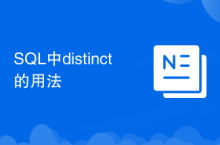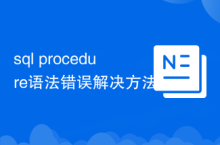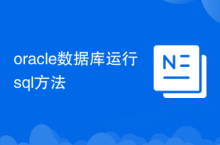在navicat中配置多个数据库连接的方法是:1. 打开navicat,点击"连接"按钮,选择数据库类型,输入连接信息,测试并保存连接。2. 使用"连接组"功能,将多个连接归类到不同组中,便于管理和切换。通过这些步骤,你可以在navicat中高效地管理多个数据库连接,提高工作效率。

引言
在日常开发中,我们经常需要管理和操作多个数据库。Navicat,作为一款功能强大的数据库管理工具,能够让我们轻松地在不同数据库之间切换和管理。今天,我将分享如何在Navicat中配置多个数据库连接,让你能够高效地管理你的数据库资源。读完这篇文章,你将学会如何快速设置和使用多个数据库连接,并了解一些实用的技巧和注意事项。
基础知识回顾
Navicat是一款支持多种数据库类型(如MySQL、PostgreSQL、Oracle等)的图形化管理工具。使用Navicat,你可以创建、管理和操作数据库,而无需在命令行中输入复杂的SQL命令。它的用户界面友好,功能强大,适合初学者和高级用户。
如果你不熟悉Navicat的基本操作,不妨先了解一下如何启动Navicat,如何创建一个新的连接,以及如何进行基本的数据库操作。这些基础知识将帮助你更好地理解后续的配置过程。
核心概念或功能解析
数据库连接的定义与作用
在Navicat中,数据库连接是指你与数据库服务器建立的连接通道。通过这个连接,你可以执行SQL查询、管理数据库对象、导入导出数据等操作。配置多个数据库连接的优势在于,你可以在同一个界面中管理不同类型的数据库,或者不同环境(如开发、测试、生产)的数据库,极大地提高了工作效率。
工作原理
Navicat通过存储在本地或服务器上的连接信息来管理数据库连接。这些信息包括服务器地址、端口号、用户名、密码等。当你启动Navicat并选择一个连接时,Navicat会使用这些信息尝试与数据库服务器建立连接。如果连接成功,你就可以开始操作数据库了。
使用示例
基本用法
让我们从最基本的操作开始,配置一个新的数据库连接:
1. 打开Navicat,点击左侧的"连接"按钮。 2. 选择你要连接的数据库类型(例如MySQL)。 3. 输入连接信息: - 连接名称:MyDB1 - 主机名/IP地址:localhost - 端口:3306 - 用户名:root - 密码:你的密码 4. 点击"测试连接",确保连接成功。 5. 点击"确定"保存连接。
重复上述步骤,你可以创建多个数据库连接,比如MyDB2、MyDB3等。每个连接都可以有不同的配置,适用于不同的数据库或环境。
高级用法
如果你需要管理多个环境的数据库,可以考虑使用Navicat的"连接组"功能。连接组允许你将多个连接归类到一个组中,方便管理和切换:
1. 在Navicat中,右键点击"连接",选择"新建连接组"。 2. 命名连接组,例如"开发环境"。 3. 将相关的连接(如MyDB1、MyDB2)拖动到这个组中。 4. 你可以创建多个连接组,如"测试环境"、"生产环境"等。
这种方式不仅能帮助你更好地组织连接,还能在不同环境之间快速切换,提高工作效率。
常见错误与调试技巧
配置多个数据库连接时,可能会遇到一些常见问题:
- 连接失败:检查服务器地址、端口号、用户名和密码是否正确。确保数据库服务器正在运行,并且没有被防火墙阻止。
- 连接慢:可能是网络问题或服务器负载过高。尝试在不同的时间段连接,或者联系数据库管理员检查服务器状态。
- 权限问题:确保你有足够的权限来访问和操作数据库。如果没有,可以联系数据库管理员提升权限。
调试这些问题时,Navicat的日志功能非常有用。通过查看日志,你可以找到连接失败的具体原因,并采取相应的措施。
性能优化与最佳实践
在配置多个数据库连接时,有几点可以帮助你优化性能和提高工作效率:
- 使用SSH隧道:如果你需要连接远程数据库,可以使用SSH隧道来加密连接,提高安全性。
- 定期清理连接:长时间不用的连接可能会占用资源,定期清理未使用的连接可以提高Navicat的响应速度。
- 优化SQL查询:虽然这与连接配置无关,但高效的SQL查询可以减少数据库的负载,间接提高连接的性能。
在编写SQL查询时,保持代码的可读性和可维护性也很重要。使用注释、适当的缩进和命名规范,可以让你的SQL代码更加清晰,便于团队合作。
总的来说,Navicat提供了一种便捷的方式来管理多个数据库连接。通过合理的配置和使用,你可以大大提高数据库管理的效率。希望这篇文章能帮助你更好地使用Navicat,管理你的数据库资源。
以上就是如何在Navicat中配置多个数据库连接的详细内容,更多请关注php中文网其它相关文章!

每个人都需要一台速度更快、更稳定的 PC。随着时间的推移,垃圾文件、旧注册表数据和不必要的后台进程会占用资源并降低性能。幸运的是,许多工具可以让 Windows 保持平稳运行。